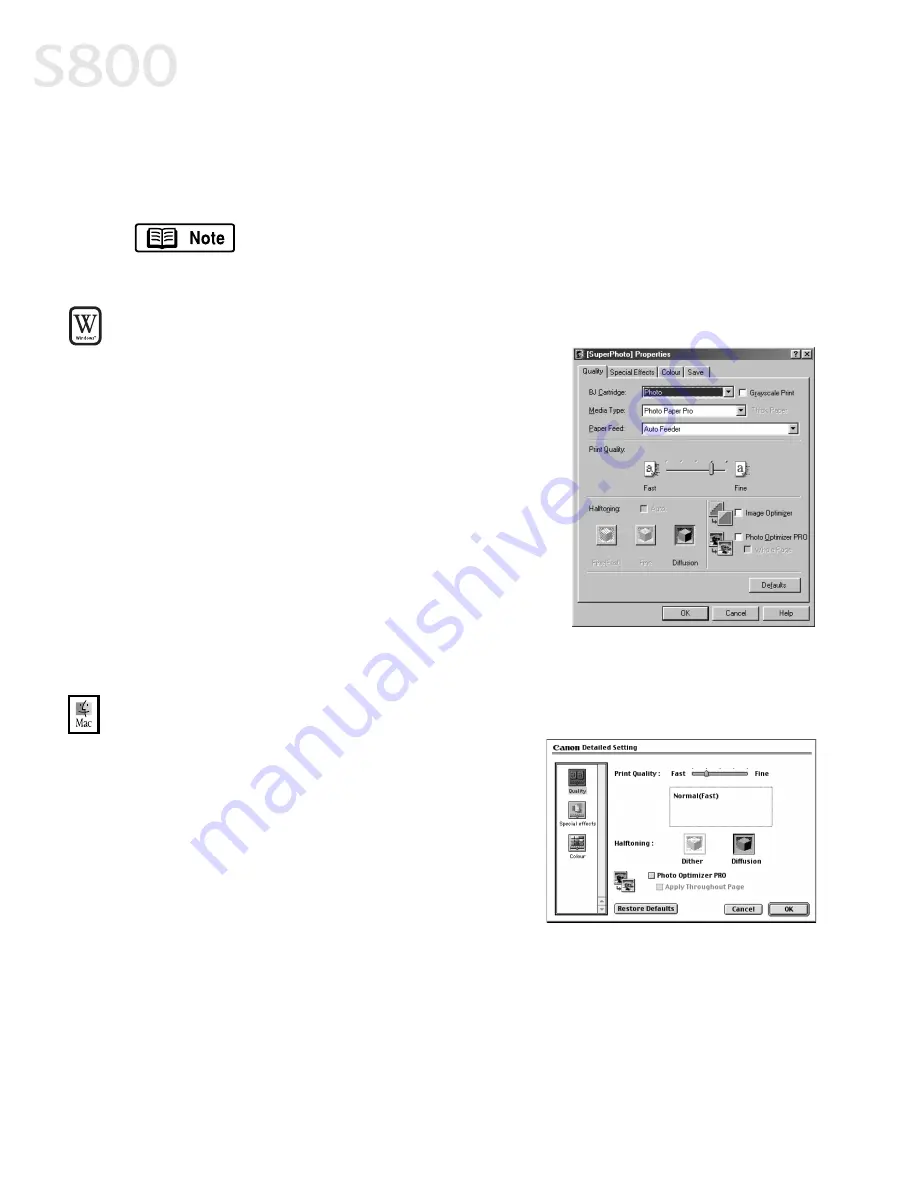
22
Advanced Print Features
Adjusting Print Quality
Adjusting Print Quality
Adjusting Print Quality
Adjusting Print Quality
You can create a sharper image by specifying the printer add more dots of ink for
the image.
To adjust image quality in Windows:
To adjust image quality in Windows:
To adjust image quality in Windows:
To adjust image quality in Windows:
1.
From an application File
File
File
File menu, select
Print.
Print.
Print.
Print.
2.
Make sure that Canon
Canon
Canon
Canon S800
S800
S800
S800 is the
selected printer, then click Properties
Properties
Properties
Properties.
3.
On the Main
Main
Main
Main tab, click Advanced
Advanced
Advanced
Advanced.
4.
On the Quality
Quality
Quality
Quality tab, slide the Print
Quality slide bar
Quality slide bar
Quality slide bar
Quality slide bar to the Fine
Fine
Fine
Fine setting.
5.
Click OK
OK
OK
OK to close the Print Mode
Properties window.
6.
Click OK
OK
OK
OK to close the S800 Properties
window.
To adjust image quality in Mac OS:
To adjust image quality in Mac OS:
To adjust image quality in Mac OS:
To adjust image quality in Mac OS:
1.
From an application File
File
File
File menu, select
Print.
2.
Click the Manual
Manual
Manual
Manual print mode icon, then
Details
Details
Details
Details. The Print Quality dialog will
appear.
3.
Slide the Print Quality slide bar
Print Quality slide bar
Print Quality slide bar
Print Quality slide bar to the
Fine
Fine
Fine
Fine setting.
4.
Click OK
OK
OK
OK.
The finer the quality, the longer it takes to print a photograph.
Summary of Contents for Color Bubble Jet S800
Page 22: ...18 Basic Printing ...
Page 30: ...26 Advanced Print Features ...
Page 38: ...34 Printing Maintenance ...
Page 74: ......
Page 75: ......
Page 76: ......
















































